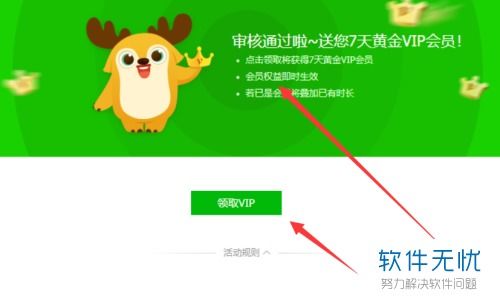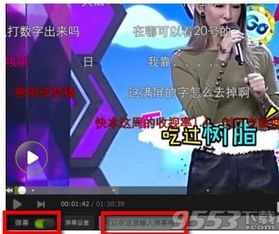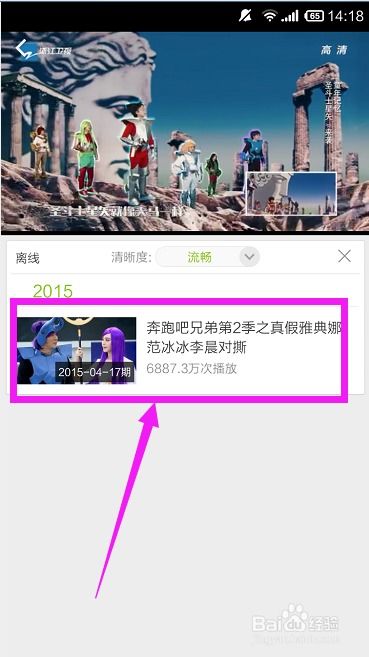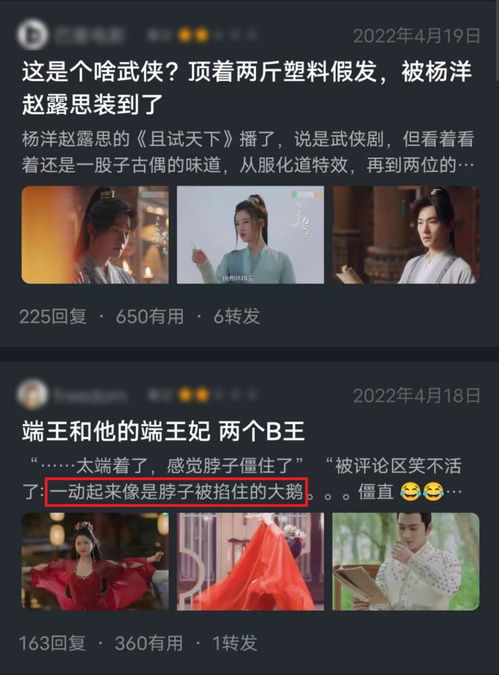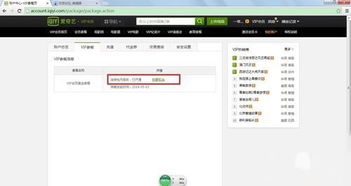爱奇艺电脑版每日签到教程
爱奇艺电脑客户端是广大影视爱好者常用的视频播放软件,不仅拥有丰富的影视资源,还提供了多种互动功能,其中之一便是签到领积分。积分可以在爱奇艺商城兑换礼品或享受会员特权,因此,如何轻松在爱奇艺电脑客户端签到,成为许多用户关心的问题。下面,我们将详细介绍在爱奇艺电脑客户端签到的步骤。

下载与安装爱奇艺电脑客户端
首先,需要在电脑上下载并安装爱奇艺客户端。具体步骤如下:

1. 访问官方网站:打开电脑上的浏览器,访问爱奇艺的官方网站。在首页的中间位置,可以找到“爱奇艺客户端下载”按钮。
2. 下载安装包:点击“爱奇艺客户端下载”按钮,根据提示选择保存位置后,下载安装包。
3. 安装程序:双击下载的安装包,根据安装向导的提示,一步步完成安装。在安装过程中,可以选择安装路径和其他附加选项。
启动与登录爱奇艺客户端
完成安装后,双击桌面的爱奇艺快捷方式或通过Windows开始菜单打开爱奇艺客户端。接下来是登录账户的步骤:
1. 登录界面:启动爱奇艺客户端后,在顶部菜单中可以看到一个“登录”按钮,以及一个“头像”图标。如果已经有爱奇艺账户,可以点击“登录”按钮。
2. 登录方式:输入账号和密码后,点击“登录”按钮即可完成登录。此外,爱奇艺还支持手机号验证码登录、第三方登录(如QQ、微信)等多种登录方式。
3. 新用户注册:如果没有爱奇艺账户,可以点击“注册”按钮进行注册。填写相关信息,设置密码后,即可完成注册并登录。
签到步骤
登录成功后,就可以开始签到领积分了。以下是详细的签到步骤:
1. 进入个人中心:在爱奇艺客户端的右上角,有一个“头像”图标。点击该图标,可以进入个人中心界面。
2. 打开任务中心:在个人中心界面中,可以看到一个“任务中心”的选项。点击“任务中心”,即可打开任务中心的小窗口。
3. 签到操作:在任务中心窗口中,可以看到每日任务列表。其中,第一项通常就是“签到”。点击“签到”按钮,会弹出一个完成提示条,显示“已完成”,这就表示签到成功了。
此外,在不同版本的爱奇艺客户端中,签到按钮的位置可能会有所不同。例如,在某些版本中,登录后直接在“头像”图标旁边就可以看到“签到领积分”的按钮。点击该按钮,同样可以打开任务中心并完成签到。
注意事项
在签到过程中,有几个注意事项可以帮助用户更顺利地完成签到:
1. 网络状况:确保网络连接稳定,避免因网络问题导致签到失败。
2. 登录状态:签到前确保已经成功登录爱奇艺账户,否则无法签到。
3. 版本更新:定期检查并更新爱奇艺客户端到最新版本,以免因版本过旧导致签到功能异常。
4. 签到时间:签到功能通常每天只能进行一次,建议在每天固定的时间进行签到,以免遗漏。
签到积分的作用
签到获得的积分,可以在爱奇艺商城兑换各种礼品或享受会员特权。例如,可以用积分兑换爱奇艺会员、话费充值卡、实物礼品等。此外,积分还可以参与爱奇艺的各种活动,如抽奖、秒杀等,让用户获得更多实惠和乐趣。
其他互动功能
除了签到功能外,爱奇艺电脑客户端还提供了多种其他互动功能,如评论、分享、收藏等。在观看视频时,可以在播放器下方看到评论框,输入评论内容后,点击“发表”按钮即可将评论发布出去。同时,点击视频页面下方的“分享”按钮,可以将视频分享到微信、QQ等社交平台。此外,还可以将喜欢的视频添加到收藏夹中,方便以后随时观看。
客户服务与帮助
如果在签到或使用过程中遇到任何问题,可以随时联系爱奇艺的客户服务。在爱奇艺客户端中,点击顶部的“客服”按钮,可以打开在线客服窗口。在这里,可以咨询各种问题,包括签到问题、账户问题、视频问题等。客服人员会及时给出解答和帮助。
此外,爱奇艺还提供了详细的帮助中心。在帮助中心中,可以找到各种常见问题的解答和操作指南。如果遇到问题,可以先在帮助中心中搜索相关解答,如果找不到答案,再联系在线客服。
总结
通过以上步骤,我们可以轻松在爱奇艺电脑客户端完成签到并领取积分。签到功能不仅简单易用,而且可以让用户获得更多实惠和乐趣。同时,爱奇艺电脑客户端还提供了多种其他互动功能和客户服务,让用户在使用过程中获得更好的体验。希望这篇文章能够帮助到那些对“爱奇艺电脑客户端如何签到”感兴趣的用户,让他们在使用爱奇艺时更加便捷和愉快。
- 上一篇: 葫芦丝如何吹奏《月光下的凤尾竹》?
- 下一篇: 如何查询LOL隐藏Rank与隐藏分
-
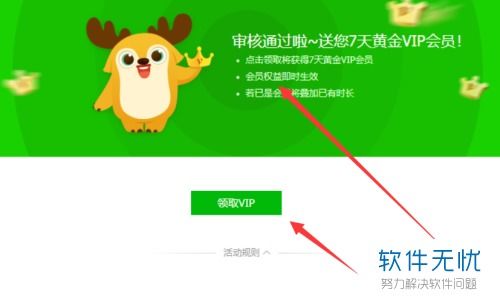 爱奇艺免费获取会员的方法新闻资讯04-03
爱奇艺免费获取会员的方法新闻资讯04-03 -
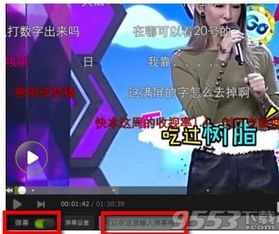 爱奇艺电脑版:轻松开启弹幕互动指南新闻资讯11-19
爱奇艺电脑版:轻松开启弹幕互动指南新闻资讯11-19 -
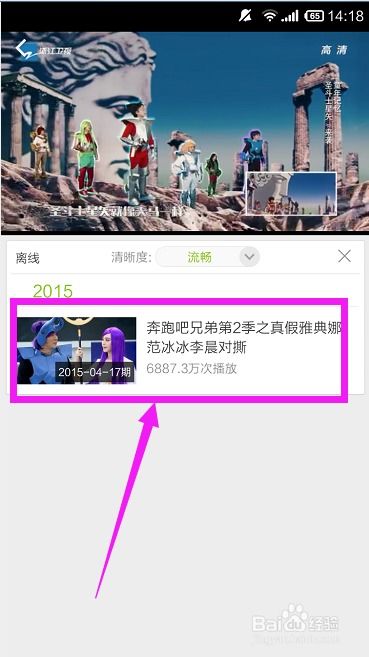 爱奇艺视频下载教程,轻松学会!新闻资讯02-08
爱奇艺视频下载教程,轻松学会!新闻资讯02-08 -
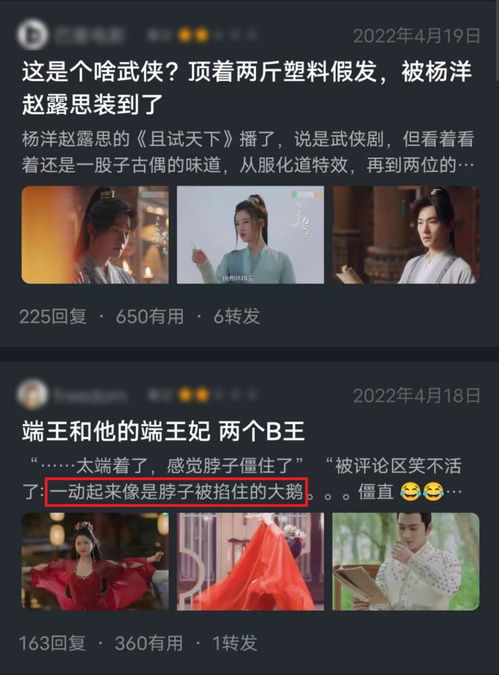 一键解锁!爱奇艺电视剧如何轻松跳转下一集?新闻资讯10-21
一键解锁!爱奇艺电视剧如何轻松跳转下一集?新闻资讯10-21 -
 揭秘:如何巧妙获取爱奇艺VIP会员免费权限新闻资讯11-29
揭秘:如何巧妙获取爱奇艺VIP会员免费权限新闻资讯11-29 -
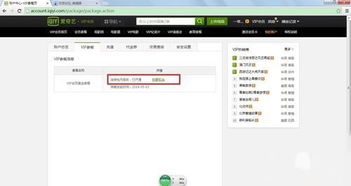 爱奇艺自动续费取消教程,轻松几步搞定!新闻资讯11-02
爱奇艺自动续费取消教程,轻松几步搞定!新闻资讯11-02